Площадь треугольника по формуле Герона
📐 Площадь прямоугольного треугольника. Вычислить площадь и периметр прямоугольного треугольника по двум сторонам. Четыре варианта решения задач.
🟩 Вычисление периметра и площади квадрата. Четыре варианта решения задачи. В том числе вариант решения на PascalABC.NET, без использования устаревших конструкций (с точки зрения этой версии).
Даны три стороны треугольника ABC. Напишите программу вычисления площади треугольника по формуле Герона
Задачи по информатике, программирование на Паскале. Во втором примере используется оператор перехода GOTO. Третий пример написан, с учётом рекомендаций PascalABC.NET (“здоровье кода” составляет 144%).
Задача №1
Задание:
Вычислить площадь треугольника по формуле Герона S = √(p·(p – a)·(p – b)·(p – c))
Program Heron;
Var p, St, A, B, C : Real;
begin
writeln(‘Площадь треугольника по формуле Герона ‘);
write(‘Введите стороны треугольника ‘);
readln(A, B, C);
if (A+B>C) AND (A+C>B) AND (B+C>A) then begin
p := (A + B + C) / 2;
St := Sqrt(p * (p – a) * (p – b) * (p – c));
writeln(‘Площадь треугольника ‘, St:8:5)
end
else writeln(‘Треугольник с такими сторонами не существует’)
end.
Замечание:
В процедуре вывода writeln используется форматированный вывод переменной. St:8:5 обозначает, что для вывода значения переменной S будет использоваться 8 позиций, в том числе 5 после запятой. При этом если целая часть числа будет трёхзначной, то после запятой всё равно будет 5 знаков, а всё число будет занимать 9 позиций.
Задача №2
Задание:
1. Вычислить площадь треугольника по формуле Герона S = √(p·(p – a)·(p – b)·(p – c))
2. Спросить у пользователя “Заверить программу или продолжить выполнение”.
Program Heron;
Label 1;
Var
p, St, A, B, C : Real;
YN : Char;
begin
writeln(‘Площадь треугольника по формуле Герона ‘);
1:
write(‘Введите стороны треугольника ‘);
readln(A, B, C);
if (A+B>C) AND (A+C>B) AND (B+C>A) then begin
p := (A + B + C) / 2; { Найти полупериметр треугольника }
St := Sqrt(p * (p – a) * (p – b) * (p – c));
writeln(‘Площадь треугольника ‘, St:8:5)
end
else writeln(‘Треугольник с такими сторонами не существует’);
write(‘Продолжить выполнение программы? Y / N ‘);
readln(YN);
if (YN = ‘Y’) OR (YN = ‘y’) then GOTO 1
else writeln (‘Вы закончили работу с программой’);
end.
Вычислить площадь треугольника по формуле Герона. Вариант решения на PascalABC.NET
Задание:
Найти площадь треугольника. При решении задачи использовать синтаксис, рекомендуемый в PascalABC.NET.
begin
Println(‘Площадь треугольника по формуле Герона ‘);
Print(‘Введите стороны треугольника ‘);
var (A, B, C) := ReadReal3; // Возвращает кортеж из трёх значений типа real, введенных с клавиатуры.
if (A+B>C) AND (A+C>B) AND (B+C>A) then begin // Проверить существует ли треугольник с такими сторонами.
var p := (A + B + C) / 2; // Найти полупериметр треугольника.
var St := Sqrt(p * (p – a) * (p – b) * (p – c)); // Вычислить площадь. Функция Sqrt – возвращает квадратный корень числа.
Println(‘Площадь треугольника ‘, St)
end
else Println(‘Треугольник с такими сторонами не существует’)
end.
📐 Площадь прямоугольного треугольника. Вычислить площадь и периметр прямоугольного треугольника по двум сторонам. Четыре варианта решения задач.
🟩 Вычисление периметра и площади квадрата. Четыре варианта решения задачи. В том числе вариант решения на PascalABC.NET, без использования устаревших конструкций (с точки зрения этой версии).
Рекламный блок
Информационный блок

Перейти к содержанию
Вычисление площадей и периметров фигур
Просмотров 5.4к. Обновлено 26 октября 2021
Площади и периметры фигур можно найти по следующим формулам.
Периметр треугольника: P = a + b + c
Площадь треугольника: S = √(p(p-a)(p-b)(p-c)), где p = P/2
Периметр прямоугольника: P = 2(a + b)
Площадь прямоугольника: S = ab
Периметр круга: P = 2πr
Площадь круга: S = πr2
Pascal
вычислить площадь фигуры паскаль
var
a,b,c: word;
w,h: word;
r: word;
P,S: real;
begin
readln(a,b,c);
P := (a + b + c) / 2;
S := sqrt(P * (P - a) * (P - b) * (P - c));
writeln('P=',a+b+c,'; S=',S:5:2);readln(w,h);
writeln('P=',(w+h)*2,'; S=',w*h);readln(r);
P := 2 * pi * r;
S := pi * r * r;
writeln('P=',P:5:2,'; S=',S:5:2);
end.
5 3 5
P=13; S= 7.15
3 9
P=24; S=27
5
P=31.42; S=78.54
Язык Си
#include
#include#define PI 3.14159
main() {
int a,b,c;
float p,S;
printf("Длины сторон треугольника: ");
scanf("%d%d%d", &a,&b,&c);
p = (a+b+c)/2;
S = sqrt(p*(p-a)*(p-b)*(p-c));
printf("P = %d; S = %.2fnn", (a+b+c), S);
printf("Ширина и высота прямоугольника: ");
scanf("%d%d", &a,&b);
printf("P = %d; S = %dnn", (a+b)*2, a*b);
printf("Радиус круга: ");
scanf("%d", &a);
printf("P = %.2f; S = %.2fn", 2*PI*a, PI*pow(a,2));
}
Длины сторон треугольника: 4 4 6
P = 14; S = 7.94Ширина и высота прямоугольника: 2 5
P = 14; S = 10Радиус круга: 3
P = 18.85; S = 28.27
В библиотеке math.h нет константы числа π.
При компиляции с помощью gcc необходимо в конце команды указать ключ -lm (из-за math.h).
Python
вычислить площадь фигуры Python
import mathprint("Введите длины сторон треугольника: ")
a = int(input("a="))
b = int(input("b="))
c = int(input("c="))
p = (a+b+c)/2
s = math.sqrt(p*(p-a)*(p-b)*(p-c))
print("P=%d; S=%.2f" % (a+b+c, s))print("Введите длины сторон прямоугольника: ")
a = int(input("a="))
b = int(input("b="))
print("P=%d; S=%d" % ((a+b)*2, a*b))print("Введите радиус круга: ")
r = int(input("r="))
print("P=%.2f; S=%.2f" % (2*math.pi*r, math.pi*r**2))
Введите длины сторон треугольника:
a=2
b=4
c=3
P=9; S=2.90
Введите длины сторон прямоугольника:
a=6
b=7
P=26; S=42
Введите радиус круга:
r=3
P=18.85; S=28.27
КуМир
алг фигуры
нач
цел a,b,c
ввод a, b, c
вещ p, S
p := (a+b+c)/2
S := sqrt(p*(p-a)*(p-b)*(p-c))
вывод "P=", p*2, "; S=", S, нсцел w, h
ввод w, h
вывод "P=", (w+h)*2, "; S=", w*h, нсцел r
ввод r
p := 2 * 3.14 * r
S := 3.14 * r**2
вывод "P=", p, "; S=", S, нс
кон
5 7 9
P=21; S=17.41228
4 9
P=26; S=36
5
P=31.4; S=78.5
Не нашлось константы для числа π
Basic-256
# найти площади и периметры геометрических фигур
decimal 2
# треугольник
print "ТРЕУГОЛЬНИК"
input " первая сторона: ", a
input " вторая сторона: ", b
input " третья сторона: ", c
p = a + b + c
print "Периметр: " + p
p = p / 2
s = sqr(p*(p-a)*(p-b)*(p-c))
print "Площадь: " + s
# прямоугольник
print "ПРЯМОУГОЛЬНИК"
input " ширина: ", a
input " высота: ", b
print "Периметр: " + ((a + b) * 2)
print "Площадь: " + (a * b)
# круг
print "КРУГ"
input " радиус: ", r
print "Периметр: " + (2 * pi * r)
print "Площадь: " + (pi * r^2)
ТРЕУГОЛЬНИК
первая сторона: 5
вторая сторона: 5
третья сторона: 5
Периметр: 15
Площадь: 10.83ПРЯМОУГОЛЬНИК
ширина: 5
высота: 5
Периметр: 20
Площадь: 25КРУГ
радиус: 5
Периметр: 31.42
Площадь: 78.54
Вычисление площадей геометрических фигур
Задача
Пример программы, позволяющей вычислять площади трех геометрических фигур: прямоугольника, треугольника и круга.
Решение
Площадь прямоугольника: area = a * b
Площадь треугольника: area = sqrt(s * (s – a) * (s – b) * (s – c)), где s = (a + b + c) / 2
Площадь круга: area = pi * sqr(d) / 4
Пользователь осуществляет выбор фигуры, площадь которой он хочет получить, путем ввода цифр 1, 2 или 3.
Для выбора ветви вычисления используется конструкция if-else, которая включает вторую конструкцию if-else, а та, в свою очередь, – третью:
Программа на языке Паскаль:
При вводе сторон треугольника должно быть соблюдено правило: сумма любых двух сторон должна быть больше третьей. Иначе возникает ошибка.
Найти площади разных фигур
В зависимости от выбора пользователя вычислить площадь круга, прямоугольника или треугольника. Для вычисления площади каждой фигуры должна быть написана отдельная функция.
Пусть программа может вычислять площади трех фигур: круга, прямоугольника и треугольника. Для вычисления каждой из них необходима отдельная функция. Пусть каждая из этих функций возвращает полученную площадь, а принимает параметры, необходимые для ее вычисления.
Для вычисления площади круга необходим радиус, для прямоугольника — длины двух сторон, для треугольника (если площадь вычисляется по формуле Герона) — длины трех сторон. Следовательно, функции будут различаться по количеству параметров.
Площадь круга вычисляется по формуле πr 2 .
Площадь прямоугольника является произведением двух его сторон.
Площадь треугольника по формуле Герона рассчитывается через полупериметр (p=(a+b+c)/2, где a , b и c — длины сторон треугольника) по формуле sqrt(p * (p-a) * (p-b) * (p-c)), где sqrt — квадратный корень.
В основной ветке программы должен происходить выбор, площадь какой фигуры необходимо вычислить. В зависимости от выбора будут запрашиваться необходимые данные (радиус или длины сторон) и передаваться в соответствующую функцию. Возвращаемое из функции значение будет выводиться на экран.
Pascal
паскаль площадь фигуры
В Паскале существует встроенная константа π (pi).
Язык Си
Компилировать с ключом -lm.
Python
КуМир
Basic-256
В функции ничего не передается и ничего из них не возвращается.
- Total 5
- 0
- 0
- 0
- 5
паскаль площадь фигуры
var
choice: char;
a, x, y, z: real;
function circle(r: real): real;
begin
circle := pi * sqr(r);
end;
function rectangle(a, b: real): real;
begin
rectangle := a * b
end;
function triangle(a, b, c: real): real;
var x: real;
begin
x := (a + b + c) / 2;
triangle := sqrt(x * (x – a) * (x – b) * (x – c))
end;
begin
write(‘Круг(c), прямоугольник(r) или треугольник(t): ‘);
readln(choice);
case choice of
‘c’: begin
write(‘Радиус: ‘);
readln(x);
a := circle(x)
end;
‘r’: begin
write(‘Длина и ширина: ‘);
readln(x, y);
a := rectangle(x, y)
end;
‘t’: begin
write(‘Стороны: ‘);
readln(x, y, z);
a := triangle(x, y, z)
end
end;
writeln(‘Площадь: ‘, a:4:2);
end.
Круг(c), прямоугольник(r) или треугольник(t): c
Радиус: 2
Площадь: 12.57
Круг(c), прямоугольник(r) или треугольник(t): r
Длина и ширина: 3.85 12.55
Площадь: 48.32
Круг(c), прямоугольник(r) или треугольник(t): t
Стороны: 3 4 6.5
Площадь: 4.17
В Паскале существует встроенная константа π (pi).
float circle(float);
float rectangle(float, float);
float triangle(float, float, float);
main() <
char ch;
float a,b,c;
printf(“Круг(c), прямоугольник(r) или треугольник(t): “);
scanf(“%c”, &ch);
switch (ch) <
case ‘c’:
printf(“Радиус: “);
scanf(“%f”, &a);
printf(“Площадь круга %.2fn”, circle(a));
break;
case ‘r’:
printf(“Длина и ширина: “);
scanf(“%f%f”, &a, &b);
printf(“Площадь прямоугольника: %.2fn”, rectangle(a,b));
break;
case ‘t’:
printf(“Стороны: “);
scanf(“%f%f%f”, &a, &b, &c);
printf(“Площадь треугольника: %.2fn”, triangle(a,b,c));
break;
>
>
float circle(float r) <
return 3.14159 * r * r;
>
float rectangle(float x, float y) <
return x * y;
>
float triangle(float x, float y, float z) <
float p;
p = (x+y+z) / 2;
return sqrt(p * (p-x) * (p-y) * (p-z));
>
Компилировать с ключом -lm.
def circle(r):
return math.pi * r**2
def rectangle(a, b):
return a*b
def triangle(a, b, c):
p = (a+b+c)/2
return math.sqrt(p * (p-a) * (p-b) * (p-c))
choice = input(“Круг(к), прямоугольник(п) или треугольник(т): “)
if choice == ‘к’:
rad = float(input(“Радиус: “))
print(“Площадь круга: %.2f” % circle(rad))
elif choice == ‘п’:
l = float(input(“Длина: “))
w = float(input(“Ширина: “))
print(“Площадь прямоугольника: %.2f” % rectangle(l,w))
elif choice == ‘т’:
AB = float(input(“Первая сторона: “))
BC = float(input(“Вторая сторона: “))
CA = float(input(“Третья сторона: “))
print(“Площадь треугольника: %.2f” % triangle(AB,BC,CA))
алг площадь фигуры
нач
вещ а, б, в
сим фигура
вывод “Круг(к), прямоугольник(п), треугольник(т): ”
ввод фигура
если фигура = “к” то
вывод “Радиус: ”
ввод а
вывод “Площадь круга: “, круг(а)
иначе
если фигура = “п” то
вывод “Длина: ”
ввод а
вывод “Ширина: ”
ввод б
вывод “Площадь прямоугольника: “, прямоугольник(а,б)
иначе
если фигура = “т” то
вывод “Сторона 1: ”
ввод а
вывод “Сторона 2: ”
ввод б
вывод “Сторона 3: ”
ввод в
вывод “Площадь треугольника: “, треугольник(а,б,в)
все
все
все
кон
алг вещ круг (вещ р)
нач
знач := 3.14 * р**2
кон
алг вещ прямоугольник (вещ д, вещ ш)
нач
знач := д * ш
кон
алг вещ треугольник (вещ ст1, вещ ст2, вещ ст3)
нач
вещ п
п := (ст1 + ст2 + ст3) / 2
знач := sqrt(п * (п – ст1) * (п – ст2) * (п – ст3))
кон
input “Круг (к), прямоугольник (п) или треугольник (т): “, ch$
if ch$ = “к” then
gosub circ
else
if ch$ = “п” then
gosub rectangle
else
if ch$ = “т” then
gosub triangle
endif
endif
endif
end
circ:
input “Радиус: “, r
print “Площадь круга: ” + (pi * r^2)
return
rectangle:
input “Длина: “, a
input “Ширина: “, b
print “Площадь прямоугольника: ” + (a*b)
return
triangle:
input “Первая сторона: “, a
input “Вторая сторона: “, b
input “Третья сторона: “, c
p = (a+b+c) / 2
s = sqrt(p * (p-a) * (p-b) * (p-c))
print “Площадь треугольника: ” + s
return
В функции ничего не передается и ничего из них не возвращается.
Задачи по Pascal. Вычислить периметр и площадь прямоугольного треугольника по длинам двух катетов.
Условие задачи: Вычислить периметр и площадь прямоугольного треугольника по длинам двух катетов (Язык Pascal)
Сложность: легкая.
Решение задачи
Для начала продумаем наше решение. Оно очень простое. Вводим два катета, потом подставляем их в формулы и выводим ответы.
Давайте посмотрим на формулы :
1. Это у нас будет периметр :
Как известно и прямоугольного треугольника 3 стороны два катета и гипотенуза. Периметр это сумма длин всех сторон, а нам получается еще надо найти гипотенузу, делается это с помощью формулы :
2. Это у нас площадь :
И так формулы есть, теперь можно решать.
Для того чтобы решить задачу нам понадобятся следующие переменные :
- Переменные a и b — для катетов
- Переменная c — для гипотенузы
- Переменная S — для площади
- Переменная P — для периметра
[spoiler title=”источники:”]
http://gospodaretsva.com/search-square.html
[/spoiler]
при a=3.45,b=4.21,c=5.32.
Словесно-формульный алгоритм:
-
Ввод
значений a,bи с. -
Вычисление
полупериметра
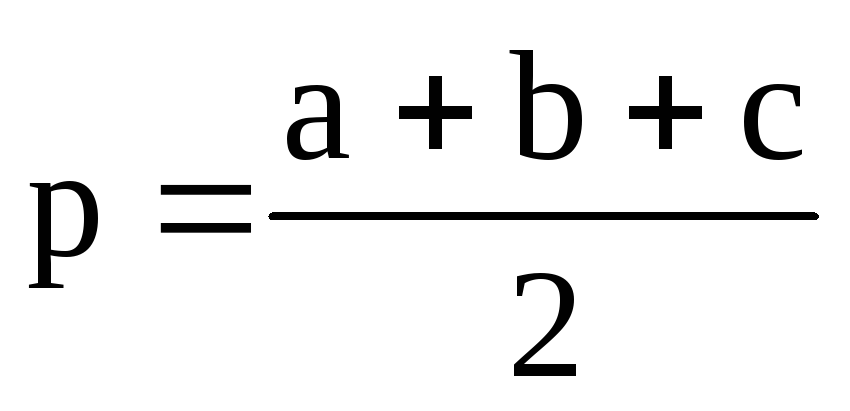 .
. -
Вычисление
площади треугольника
![]() .
.
-
Вывод
значения Sна печать.
Текст
программы:
ProgramAreaTriangl;
uses
Printer;
var
a,b,c,p,s: real;
Begin
writeln (‘Введите длины сторон
треугольника’);
{ввод длин сторон треугольника}
write (‘a=’); readln(a);
write (‘b=’); readln(b);
write (‘c=’); readln(c);
p:=(a+b+c)/2;
{вычисление полупериметра}
s:=sqrt(p*(p-a)*(p-b)*(p-c));
{вычисление площади}
{вывод результатов расчета на экран}
writeln (‘Площадь треугольника
S=’,s:12);
readln;
{вывод результатов расчета на печать}
writeln(Lst,‘Результаты
решения задачи’);
writeln;
writeln (Lst,‘Площадь
треугольника
S=’,s:12);
writeln
End.
Результат решения задачи:
Площадь треугольника S= 7.25470E+00
4.2. Основы работы в интегрированной среде Turbo Pascal
Основными опциями главного меню, которые
используются при разработке и отладке
простейших программ, являются: File,EditиRun.
4.2.1. Меню File
Выбор пункта Fileдает
возможность создавать файлы, помещать
их в окно редактора и проводить с ними
различные операции.
!! Откройте
меню File.
Меню этой опции
включает десять
пунктов (команд):
New, Open,
Save, Save
as, Save
all,
Change
dir, Print,
Printer
setup, DOS
shell, Exit.
Опция New. С
помощью этой опции производится открытие
нового окна редактирования и нового
файла с именемNONAME
<цифра><цифра>.PAS.
!!Откройте новое окно и наберите
текст программы вышеприведенного
примераAreaTriangl.
Примечание.
Окна, применяемые для вывода помощи
(Help),
редактирования и отладки программ,
могут одновременно находиться на экране.
При этом они могут накладываться друг
на друга, как листы бумаги на столе. Из
всех окон активным является одно. Если
окна перекрываются, то активное окно
расположено поверх других окон; оно
обведено двойной рамкой, а остальные –
одинарной. Для того чтобы сделать окно
активным, достаточно щелкнуть мышью в
поле этого окна. Для последовательной
активизации окон используется также
клавиша F6.
Окна имеют рамку.
Вверху, в ее центральной части, приводится
название окна. Для окон редактируемых
файлов – это имя файла. Если файл,
помещенный в окне, принадлежит рабочему
каталогу, приводится только его
собственное имя, если он принадлежит
некоторому другому каталогу, дается
путь к этому файлу. Окна нумеруются в
порядке их открытия (номер приводится
в правом верхнем углу).
Размеры окон и их
положение на экране можно изменять. При
перемещении с помощью мыши требуется
установить ее указатель на верхнюю
грань рамки окна, затем нажать левую
кнопку и, не отпуская ее, переместить
“зацепленный” за окно указатель
мыши. Изменение размера окна осуществляется
также с помощью перемещения указателя
мыши, но “зацепленного” за нижний
правый угол рамки окна.
При управлении с
клавиатуры для изменения этих параметров
используется команда Ctrl
+ F5.
После подачи этой команды изменяются
цвет и линии рамки, что является сигналом
о переходе к режиму настройки. Затем
клавишами перемещения курсора можно
перемещать окно, а при их комбинации с
Shift
– изменять размеры окна. После установления
положения и размера окна нажимается
Enter.
В верхнем левом
углу рамки имеется символ [
█
] ; щелчок
мыши на нем закрывает данное окно. В
верхнем правом углу окна имеется значок
вида [
] или [
↕
]; первый
служит для увеличения окна до максимума,
второй – для его уменьшения до
установленного или стандартного размера.
Эти же действия можно выполнить с помощью
клавиатуры: F5
распахивает окно или возвращает ему
обычный размер, Alt
+ F3
закрывает окно, т.е. удаляет его с экрана.
При редактировании
файла в нижнем левом углу окна появляется
значок ¤ – это признак того, что в файле
были сделаны изменения, которые еще не
сохранены. В этом же углу на рамке
записаны две цифры, показывающие номер
строки и колонки, в которых находится
текстовый курсор.
На правой и нижней
сторонах рамки окна имеются линейки
прокрутки. По краям их полей расположены
стрелки, а между ними – маркер-ползунок
в виде прямоугольника. Линейка позволяет
“прокручивать” файл, т.е. перемещаться
по нему, просматривая выводимую на
экран часть текста. Для этого необходимо
поставить указатель мыши на соответствующую
стрелку и нажать левую кнопку мыши или
указать мышью на маркер и передвигать
его.
!!
Возьмите мышкой правый нижний угол
активного окна и уменьшите его размер
в 2 раза. Осуществите перемещение окна
в поле экрана ТР. Восстановите размер
окна щелчком мыши на значке [],
затем снова уменьшите его до установленного
размера.
Опция Save (F2).
Данная опция позволяет сохранить
файл, находящийся в активном окне
редактирования. Если файл имеет системное
имя, начинающееся сNoname,
то ТР перед записью на диск попросит
переименовать файл. Если файл имел
несистемное имя, то предыдущая версия
программы автоматически сохраняется
под тем же именем, но с расширениемbak.
!!Сохраните файл noname.pas
под именем myfirst.PAS.
Опция Save as.
Эта опция дает возможность записывать
файлы на диск с новым именем. При ее
применении открывается диалоговое окноSave File
as, в котором
предлагается осуществить сохранение
файла под другим именем.
!! Примените эту команду к файлу
MYFIRST.PAS
и сохраните его под своей фамилией.
Опция Open (F3).
Эта опция позволяет выбрать файл и
поместить его в окно редактирования.
После активизации командыOpen,
например клавишейF3,
на экране появляется диалоговое окноOpen a
File, в поле выбора
которого находится список файлов
текущего каталога.
!! Нажмите F3.
Внимательно изучите окно Open
a File.
Главными кнопками данного окна являются
[Open] и [Replace]:
первая загружает выбранный файл во
вновь открываемое окно, вторая – в
активное окно редактирования. Если при
использованииReplaceновый выбранный файл загружается на
место старого файла (находящегося в
окне), имя старого файла помещается в
нижнюю часть меню опцииFile.
!! Выберите файл MYFIRST.PAS
и откройте его.
Опция Save all.
Данная опция работает так же, как и опцияSave, но сохраняет файлы,
находящиеся не только в активном окне,
но и во всех остальных открытых окнах
редактирования.
Опция Change dir.
Данная опция позволяет изменить текущий
каталог или диск. Для этого можно:
-
набрать
в поле Directory nameполное имя нового каталога и нажать
[OK]; -
выбрать
нужный каталог или диск в поле Directory
tree,
нажать [Chdir]
и затем [OK].
Опция Print.Эта
команда распечатывает содержимое
активного окна редактирования.
!! Выведите на печать содержимое
текущего файла. Закройте окно файла
MYFIRST.PAS.
Опция Printer setup.
Эта опция позволяет указать имя
специальной программы-фильтра,
обрабатывающей данные перед выводом
их на печать.
Опция DOS shell.
Данная опция позволяет покинуть
интегрированную среду ТР без выгрузки
ее из оперативной памяти, например, для
выполнения команд создания, удаления
или переименования каталогов, перемещения
или копирования откомпилированных
программ. Возврат в среду ТР осуществляется
после набора в командной строкеExit.
Опция Exit (Alt+X).
Она осуществляет выход из среды ТР и
удаление последней из оперативной
памяти компьютера. Если перед выбором
этой опции не все редактируемые файлы
были сохранены, система предложит их
сохранить.
![]()
5
1 ответ:
![]()
0
0
В “старом” стиле:
var
a, h: real;
begin
writeln(‘Введите длину стороны и длины проведённой к ней высоты:’);
readln(a, h);
writeln(‘Площадь треугольника равна ‘, a * h / 2)
end.
Тоже самое, но в немного осовремененном виде (у меня запускается на PascalABC.NET 3.3 сборка 1531, если у вас не работает – обновите программу):
begin
var (a, h) := ReadReal2(‘Введите длину стороны и длины проведённой к ней высоты:’);
println(‘Площадь треугольника равна’, a * h / 2);
end.
Читайте также
![]()
Сорок восемь кб равно девяносто шесть тишч бит. Ето число нужно поделить на вес символа и получим кол-во символов. И получается шесть тишч символов. И соответственно делим на шестьдесять четире и сорок восемь и получаца… Блин. ничего не получаца. Тогда используй считалку, может поможет. Шанс один к четирем. Удачи.
![]()
Вероятно тем, что первая конференция проходит в текстовом режиме, вторая в режиме видеозвонка.
![]()
Ответ в прикрепленном файле
![]()
Program n1;
var i,sum: integer;
begin
sum:=0;
for i:=1 to 10 do
begin
writeln(i*i);
sum:=sum+i*i;
end;
write(‘сумма: ‘,sum);
end.
![]()
Var
a: array[1..100] of real;
i,n:Integer;
sum: real;
begin
WriteLn(‘Введите количество элементов массива’);
Readln(n);
WriteLn(‘Массив’);
for i:=1 to n do
begin
a[i]:=(random(100)-50)/10;
Write(a[i]:5);
if a[i]< -0.5 then sum:=sum +a[i];
end;
Writeln;
Writeln(‘Сумма элементов меньших -0,5 = ‘, sum);
end.
